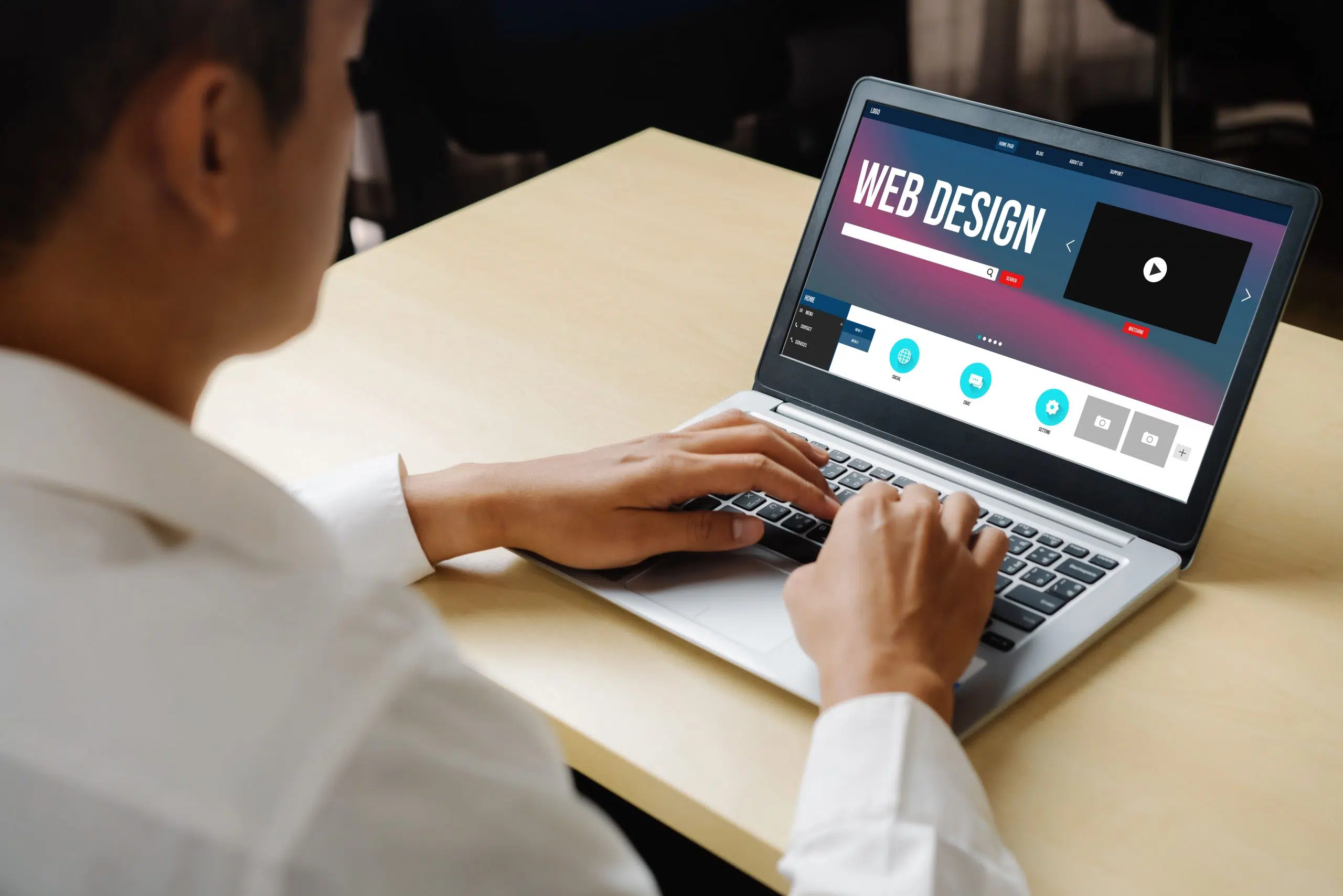La virtualisation est devenue un aspect fondamental de l’industrie technologique moderne, permettant aux développeurs, professionnels de l’informatique et particuliers de tirer parti des machines virtuelles. Parmi les outils les plus respectés dans ce domaine, VirtualBox se distingue comme une solution gratuite, flexible et riche en fonctionnalités. Ce blog vous propose un guide complet pour mieux comprendre VirtualBox, ses caractéristiques, et son impact sur divers domaines.
Récap 👇
ToggleQu’est-ce que VirtualBox ?
VirtualBox, développé par Oracle Corporation, est un logiciel de virtualisation multiplateforme qui a vu le jour en 2007. Il permet de créer et de gérer des machines virtuelles (VM) sur des systèmes d’exploitation hôtes comme Windows, macOS, Linux et Solaris.
Pourquoi VirtualBox est-il significatif ?
Sa capacité à exécuter plusieurs systèmes d’exploitation de manière indépendante sur une même machine en fait un outil essentiel pour les tests logiciels, la formation et le développement. Sa gratuité et son soutien actif par la communauté Open Source en font également une ressource accessible tant pour les professionnels que pour les amateurs.
Exploration des fonctionnalités clés de VirtualBox
VirtualBox regorge de fonctionnalités utiles qui le placent au premier rang des outils de virtualisation. Voici quelques-unes de ses caractéristiques les plus remarquables :
1. Compatibilité multiplateforme
VirtualBox est capable de fonctionner sur plusieurs systèmes d’exploitation hôtes et peut prendre en charge une grande variété de systèmes d’exploitation invités (Windows, Linux, macOS, etc.).
2. Snapshots
Cette fonctionnalité vous permet de capturer l’état exact d’une machine virtuelle à un moment donné, ce qui facilite le retour à une configuration précédente en cas d’expérimentation ou d’erreur.
3. Partage de dossiers
Avec VirtualBox, vous pouvez partager des fichiers entre le système d’exploitation hôte et la machine virtuelle, offrant une grande facilité d’utilisation.
4. Gestion des ressources
VirtualBox intègre des outils puissants pour allouer et ajuster les ressources telles que la RAM, le CPU et le stockage pour chaque VM afin d’optimiser les performances.
5. Extensions et support USB
Grâce au pack d’extension de VirtualBox, vous pouvez activer la prise en charge des périphériques USB 3.0, des connexions à distance et d’autres fonctionnalités avancées.
Guide pas à pas pour les débutants : Installer et utiliser VirtualBox
Si vous êtes novice dans le domaine de la virtualisation, voici un guide simple pour commencer avec VirtualBox :
Étape 1 : Télécharger et installer VirtualBox
Visitez le site officiel de VirtualBox et téléchargez le logiciel compatible avec votre système d’exploitation. Suivez les instructions d’installation standard.
2 : Configuration d’une machine virtuelle
- Lancez VirtualBox et cliquez sur Nouveau pour créer une machine virtuelle.
- Nommez la VM, choisissez le système d’exploitation invité et configurez les ressources (comme la RAM et la taille de stockage).
Étape 3 : Installation du système d’exploitation invité
- Insérez un fichier ISO ou un disque d’installation du système d’exploitation.
- Démarrez la VM et suivez les étapes d’installation du système.
Étape 4 : Personnalisation et utilisation
Configurez les paramètres avancés tels que le partage des dossiers ou les périphériques USB, et commencez à utiliser votre VM pour vos besoins spécifiques.
Exemples d’utilisation de VirtualBox
VirtualBox est employé dans divers contextes pour résoudre des problèmes complexes, notamment :
1. Développement de logiciels
Les développeurs utilisent VirtualBox pour tester leurs applications dans plusieurs environnements sans nécessiter de matériel supplémentaire.
2. Formation et éducation
Les enseignants et les étudiants peuvent exploiter VirtualBox pour apprendre et expérimenter différents systèmes d’exploitation.
3. Tests et intégration continue
Dans les équipes DevOps, VirtualBox joue un rôle crucial dans les environnements de test et les processus CI/CD.
4. Sandboxing
Les professionnels de la sécurité informatique utilisent VirtualBox pour isoler et analyser des logiciels potentiellement dangereux.
Les avantages de VirtualBox
VirtualBox se distingue par plusieurs avantages significatifs :
- Économie de coûts : Gratuit et open-source, VirtualBox est accessible pour les entreprises et les particuliers ayant des budgets limités.
- Flexibilité : Capable de s’adapter à de multiples systèmes et environnements.
- Facilité d’utilisation : Interface utilisateur intuitive, même pour les non-initiés.
- Communauté active : Support technique et développement constant grâce à une communauté open-source dynamique.
Meilleures pratiques et conseils pour optimiser VirtualBox
Pour tirer pleinement parti de VirtualBox, voici quelques conseils pratiques :
- Allouez des ressources adéquates : Ne surchargez pas vos VM en leur attribuant des ressources excessives. Trouvez un équilibre entre les performances du système hôte et invité.
- Utilisez des snapshots régulièrement : Capturez des états avant des mises à jour ou des tests majeurs pour réduire les risques.
- Configurer le réseau correctement : Exploitez les options NAT, Pont ou Réseau interne en fonction de vos objectifs spécifiques.
- Maintenez VirtualBox à jour : Installez régulièrement les mises à jour pour bénéficier des dernières fonctionnalités et correctifs de sécurité.
L’avenir de VirtualBox
Avec les avancées continues en matière de virtualisation et les besoins croissants des entreprises, VirtualBox est bien positionné pour jouer un rôle central dans l’écosystème technologique. Des fonctionnalités telles que l’intégration plus poussée avec le cloud et les améliorations de la compatibilité multiplateforme sont attendues.
Conclusion
VirtualBox s’affirme comme une réponse puissante et accessible aux besoins en virtualisation. Que vous soyez développeur, étudiant ou simplement curieux, ce logiciel deviendra rapidement un outil clé dans votre travail.
Commencez dès aujourd’hui en téléchargeant VirtualBox depuis son site officiel. Explorez ses fonctionnalités et découvrez comment il facilite le quotidien des professionnels de l’informatique et des amateurs de technologie.